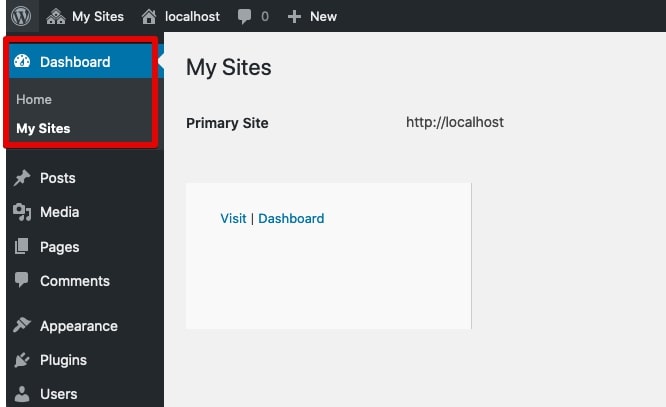En esta página: [esconder]
WordPress Multisite las instalaciones te permiten ejecutar y administrar múltiples sitios web / blogs desde un área de WP-Admin. Si ha decidido transformar su instalación actual de WordPress en un sitio múltiple, te guiaremos sobre cómo lograr eso aquí.
1. Que necesitas?
Para que pueda configurar su WordPress multisitio, todo lo que necesita es acceder al archivo de su sitio web a través de Administrador de archivos, FTP, SFTP o SSH y, por supuesto, al Panel de control de WP-Admin.
2. Configurar WordPress Multisite
- Para habilitar el WordPress multisitio, necesitas acceder a los archivos de tu sitio web, ubicar el wp-config.php archivo(se encuentra en la carpeta raíz) y abrirlo con una aplicación de editor de texto de nuestra elección (Bloc, Notepad ++, Texto sublime, etc.).
Dentro de wp-config.php archivo, necesitamos pegar este código:→definir( ‘WP_ALLOW_MULTISITE’, cierto );
El código se puede pegar en cualquier parte del archivo de configuración, siempre y cuando esté bajo el <?php código de inicio. En mi caso, He decidido ponerlo en la parte superior del archivo. Se verá así: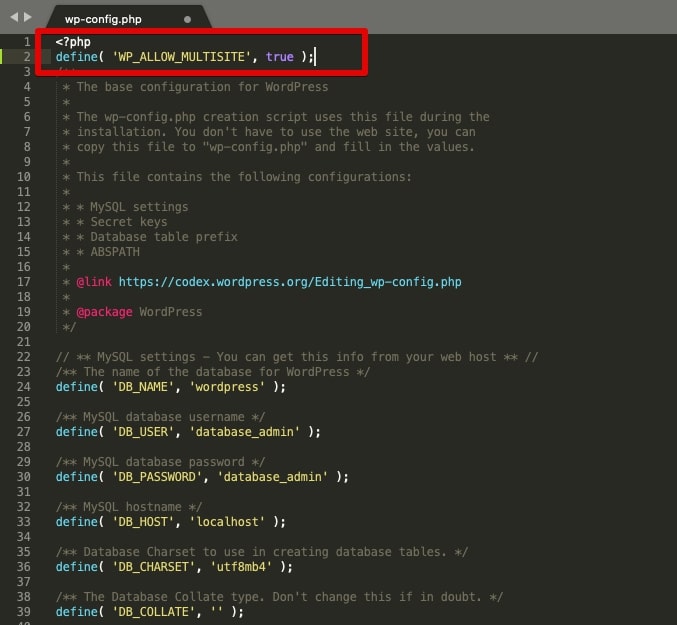
- Ahora tenemos que configurar nuestro Red multisitio. Para comenzar eso, primero tendremos que deshabilitar nuestros complementos. Podemos hacer eso por navegando a nuestra página de complementos en el tablero, seleccionando todos los complementos, utilizar el desactivación masiva desde el menú desplegable y haciendo clic en 'Aplicar’.
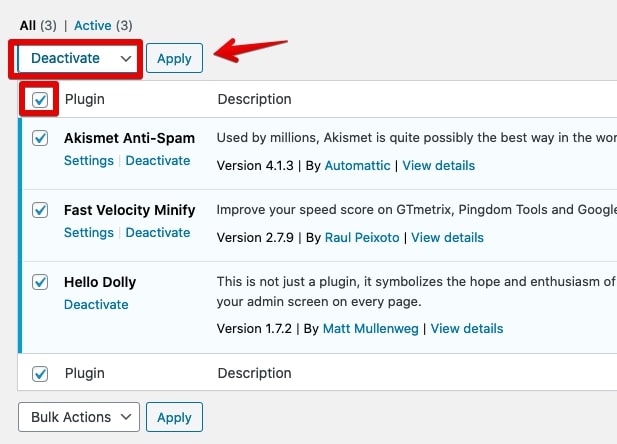
- En su Panel de control de WP-Admin, navegue hasta Herramientas> Configuración de red.
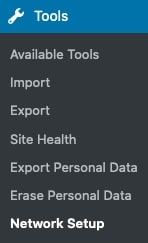
- Ahí, debe seleccionar si desea usar subdominios o subdirectorios para tu multisitio. En mi caso, Usaré subdirectorios.
Después de hacer la selección, necesitamos hacer clic en 'Instalar en pc’. - Ahora deberías ver esta pantalla, que le indica que necesita agregar un código a sus archivos para terminar de configurar la red.
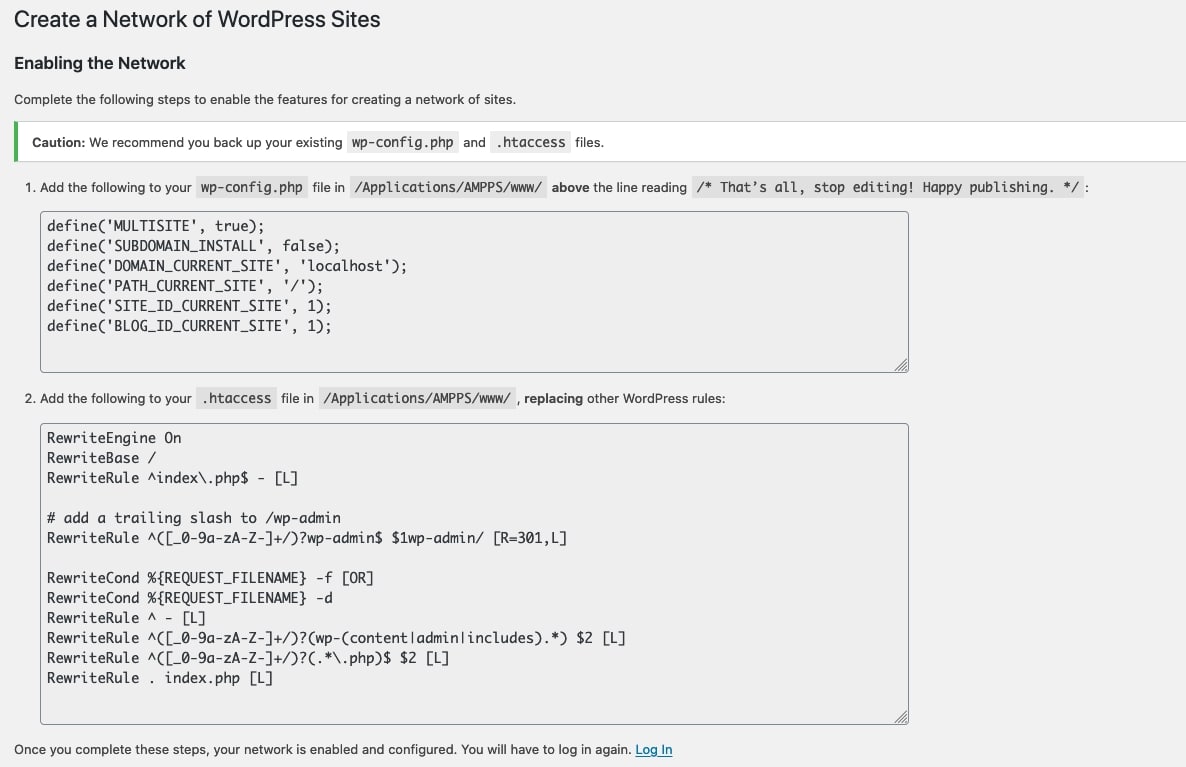
- Abre tu wp-config.php archivo nuevamente y agregue el código que se le da. El código se verá así:
→definir("MULTISITE", cierto);
Después de que se haya agregado el código, tu wp-config.php debería verse como el de la captura de pantalla:
definir(‘SUBDOMAIN_INSTALL’, falso);
definir(‘DOMAIN_CURRENT_SITE’, ‘Localhost’);
definir("PATH_CURRENT_SITE", ‘/’);
definir(‘SITE_ID_CURRENT_SITE’, 1);
definir(‘BLOG_ID_CURRENT_SITE’, 1);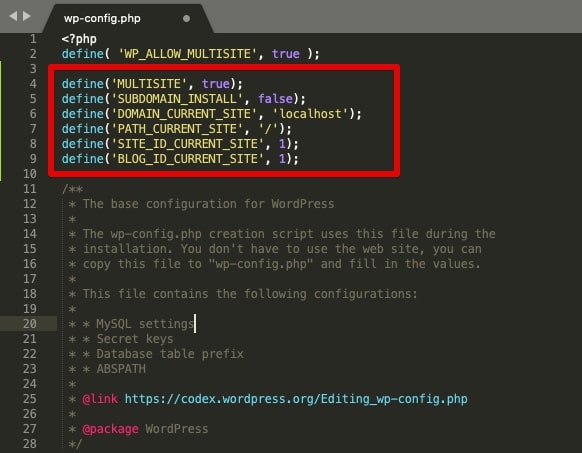
- Ahora, abre tu .htaccess archivo(ubicado en la carpeta raíz donde se encuentra wp-config.php) y agregue el segundo código que se le proporcionó, agregue la parte inferior del archivo:
→RewriteEngine On
RewriteBase /
RewriteRule ^ index .php $ – [L]
RewriteRule ^([_0-9a-zA-Z-]+/)?wp-admin $ $ 1wp-admin / [R = 301, L]
RewriteCond %{REQUEST_FILENAME} -F [O]
RewriteCond %{REQUEST_FILENAME} -re
RewriteRule ^ – [L]
RewriteRule ^([_0-9a-zA-Z-]+/)?(wp-(contenido|administración|incluye).) $2 [L] RewriteRule ^([_0-9a-zA-Z-]+/)?(..php)$ $2 [L]
RewriteRule . index.php [L]
los .archivo htaccess me gustaría mirar esto: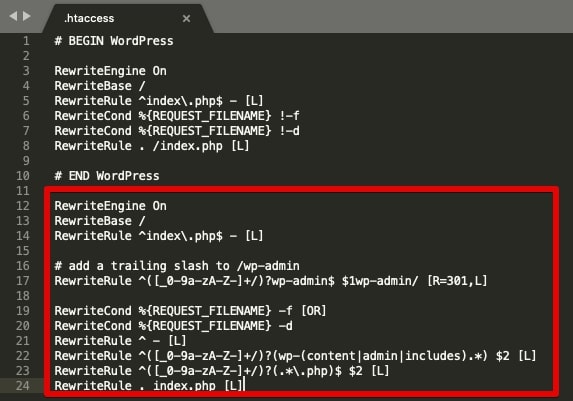
- Ahora tendrá que iniciar sesión nuevamente en su panel de control de WP-Admin.
- Para asegurarse de que todo funcione correctamente, deberías poder abrir este menú(Panel de control> Mis sitios), que finalmente enumerará los sitios web de su red multisitio.